「Amazon Fireタブレット」でPDFファイルを開いて書き込めるAndroidアプリ「ezPDF Reader」が登場しています。テキスト注釈を書き込めるただけでなく、マーカーや下線を入れたり、矢印や円などの図も書き込めます。勉強するのにいいですね。またDropboxとの連携も可能です。
PDFに書き込み可能なAndroidアプリ「ezPDF Reader」
Amazon Fireタブレットで使えるPDF閲覧アプリはたくさんありますが、書き込める手ごろなAndroidアプリとしては、「ezPDF Reader」がいいかも(通常160円程度,、この前は無料でした。)。
ではPC上のPDFファイルをFireタブレットの「ドキュメント」フォルダに転送して上記のアプリで開いてみます。
USBでPCと端末を接続した後、[コンピューターKindleInternal storageDocuments]を開いて、そこに任意のPDFファイルをコピーします。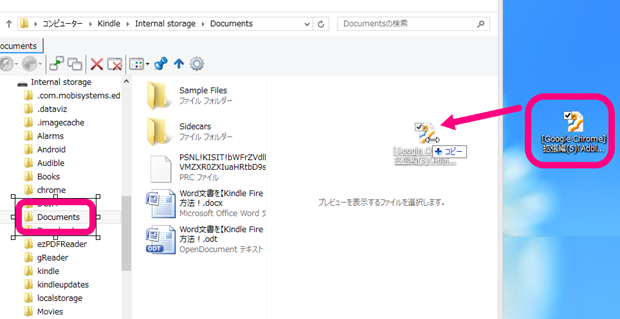
アプリのダウンロード
次にFireタブレットのに「ezPDF Reader」をダウンロードしてインストールします。[アプリ]から[ストア]にゆき、検索してください。
PDFファイルを開く方法
ダウンロードの後にアプリ立ち上げます。ホームでは、右上の「開く」のアイコンをタップして、Kindle内のフォルダを参照し、[Documents]を開きます。
そこに、先ほどpcから転送したPDFファイルが見えますので、タップして開きます。
[My Docs]へ戻ると、上記のPDFファイルがリストとして登録されました。ではそれをタップしtPDFファイルを開きましょう。
PDFファイルに書き込み
「ezPDF Reader」はテキスト注釈、マーカー、下線、図などを書き込めます。
上記の書き込みツールのどれかをタップすると、以下のように書き込み用のコピー(複写本)を作るかどうかを選択できます。
PDFのコピーにツールを使って、自由に書き込めます。書き込んだアイティムをタップすれば、そのアイティムを削除したり編集したりも可能です。
再び[My Docs]へ戻ると、書き込み入りのPDF複写本が作られています。
[Recent]では、最近開いたPDFを参照できます。
PDFファイル新規作成
この「ezPDF Reader」では白紙からのPDFファイルを作成することもできます。Amazon Fireタブレットはモバイル端末ですから本格的なPDF文書は書きにくいかもしりませんが、メモやイラスト程度ならかなりスピーディーに書けます。
新規作成は右上の[文書]のアイコンからです。
フリーハンドでこんな「買い物メモ」は超簡単に作成できますよ。

また、「Web Docs」からは、「Dropbox」からファイルのダウンロードが可能です。またファイルを直接「Dropbox」へアップロードしたり、メールで共有も可能ですよ。
以上がAmazon FireタブレットでPDFファイルを閲覧したり、注釈を書き込めるAndroidアプリ「ezPDF Reader」の紹介でした。

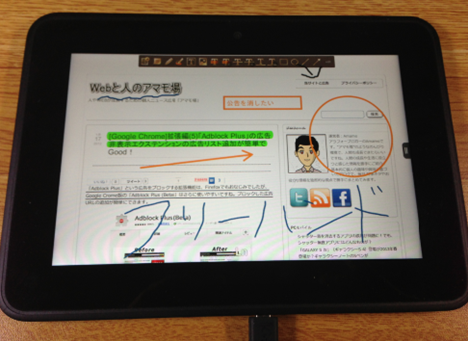
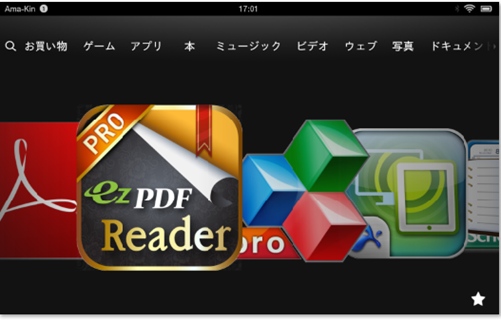
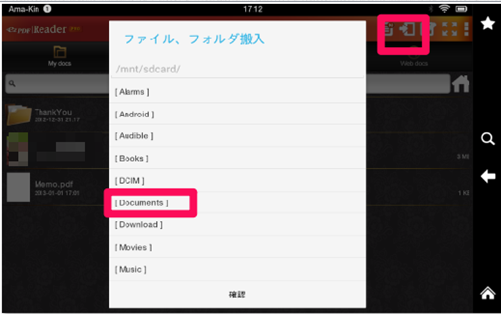
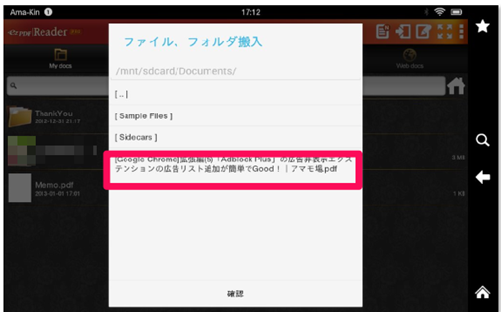
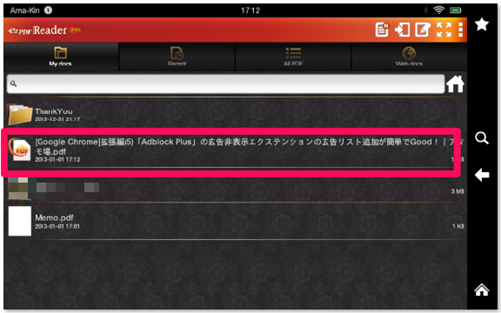
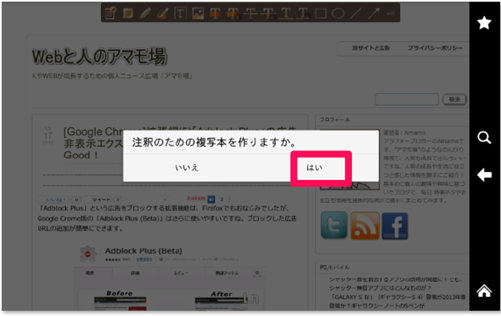
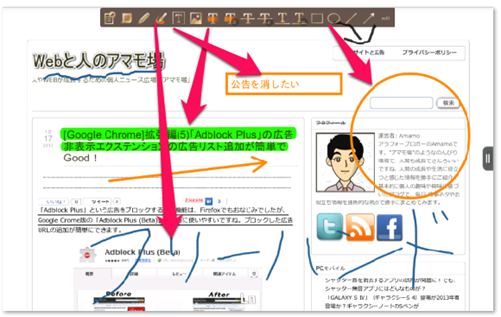
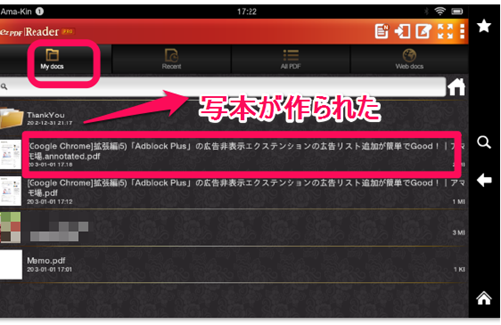
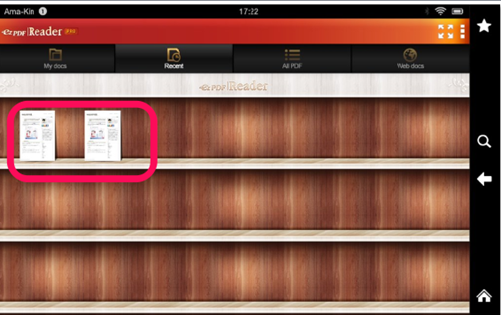
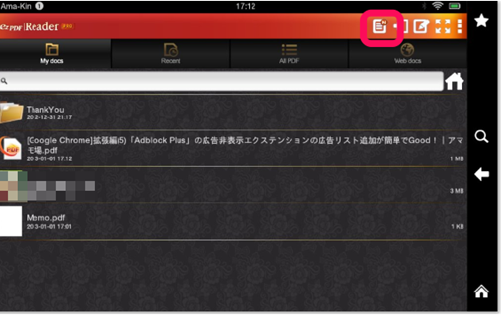
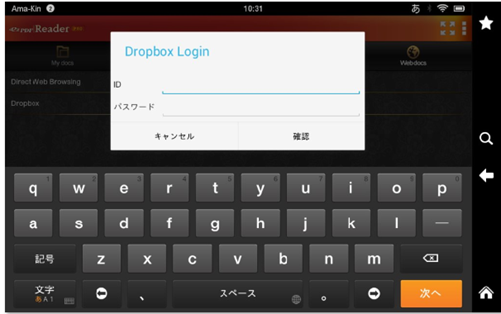

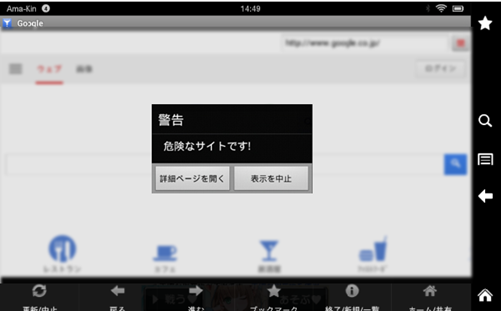
コメント